
Amazon Fire TV Stickは、無料のオープンソースのホームシアターアプリであるKodiをインストールする最も人気のあるデバイスの1つになりました。残念ながら、KodiはまだFire TVのAmazon App Storeで利用できないため、サードパーティのツールと公式のKodi APKファイルを使用してインストールする必要があります。つまり、Kodiはその機能、機能、およびセキュリティの重要な更新を受け取ることができません.
この記事では、Fire TV StickでKodiを簡単な方法で更新する方法を紹介します。 Fire TV StickにKodiをインストールする方法に関するチュートリアルをまだ行っていない場合は、こちらをご覧ください。次に、インストールしたリポジトリとアドオンとともにKodiを更新する方法を示します.
開始する前に、VPNを取得します
Kodiアドオン(公式および非公式)によってもたらされる脅威から身を守るために、すべてのKodiユーザーがVPNを使用することをお勧めします。 Fire TV Stickのすべてのインターネットトラフィックを暗号化し、中間サーバーを介してルーティングすることにより、ハッカーはオンラインアクティビティを解読したり、実際のIPアドレスと場所を特定したりすることができなくなります。多くのVPNは、マルウェアも自動的に除外します。 VPNは、通常、特定の国の視聴者のみが利用できるジオロックされたコンテンツのブロック解除にも役立ちます.
IPVanishは、サーバーの巨大なグローバルネットワークと最小限のバッファリングでHDオンデマンドストリームとライブストリームの両方を処理するのに十分な帯域幅を持つVPNです。 IPVanishは、軍用グレードの暗号化を使用して、転送中にデータを安全に保持するログなしのプロバイダーです。このVPNはFirestickまたはFire TVに簡単にインストールできます.
60%割引: 読者は、7日間のリスクフリートライアルなど、IPVanishプランの最大60%の特別割引を受けることができます。.
Fire TVでKodi 16 JarvisをKodi 17 Kryptonに更新する方法
Kdip(Kodiバージョン16)からKrypton(Kodiバージョン17)など、Kodiをまったく新しいバージョンに更新する場合は、アップグレードする前に古いバージョンのKodiを完全にアンインストールすることをお勧めします。まったく新しいアプリのようなさまざまなメジャーソフトウェアバージョンを扱います。また、古いスキンとカスタムKodiビルドを削除することもできます。古いバージョンのKodiをアンインストールしないと、非互換性による依存関係エラー、クラッシュ、およびその他の問題が発生する可能性があります.
残念ながら、クリーンインストールを実行すると、リポジトリとアドオンもすべて再インストールする必要があります。これらのソフトウェアのメジャーバージョンアップデートはそれほど頻繁に行われないため、定期的に行う必要はありません。.
Fire TVでKodiをKodi 16 JarvisからKodi 17 Kryptonに更新するには、次の手順に従います。
- Kodiでスキンを使用している場合は、デフォルトのスキンであるConfluenceに切り替えます。これを行うには 設定 > 外観 > 肌. スキン名を選択してConfluenceに切り替えます.
- 古いバージョンのKodiをアンインストールします。 Fire TVのホーム画面から、to 設定 > 用途 > インストール済みのアプリケーションを管理する
- 下にスクロールして選択します コディ
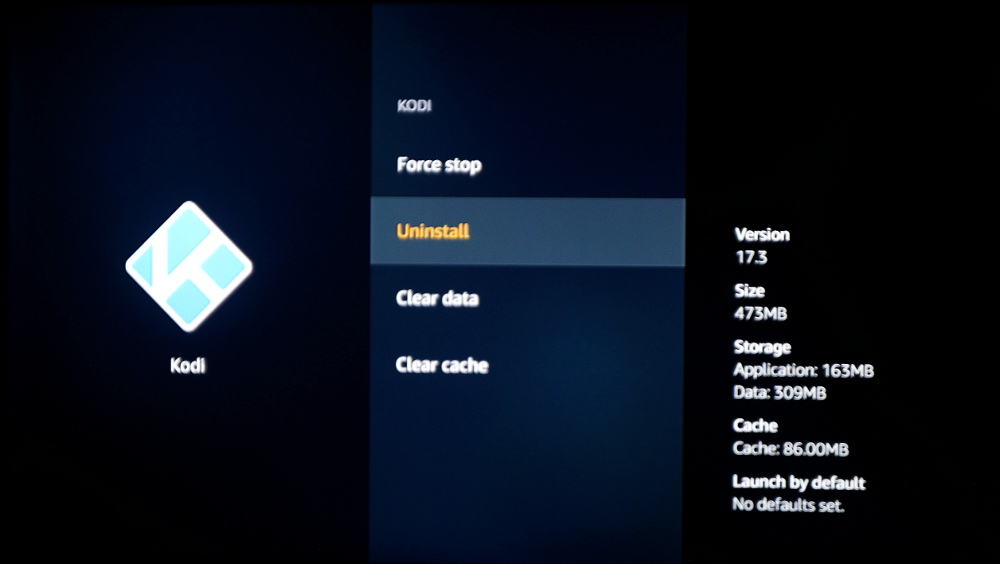
- 選択する アンインストール, その後 アンインストール もう一度確認する
- まだダウンロードしていない場合は、インストールしてください ダウンローダー アプリ。 Fire TVのホーム画面で検索機能を使用して見つけることができます。明るいオレンジ色のロゴがあります.
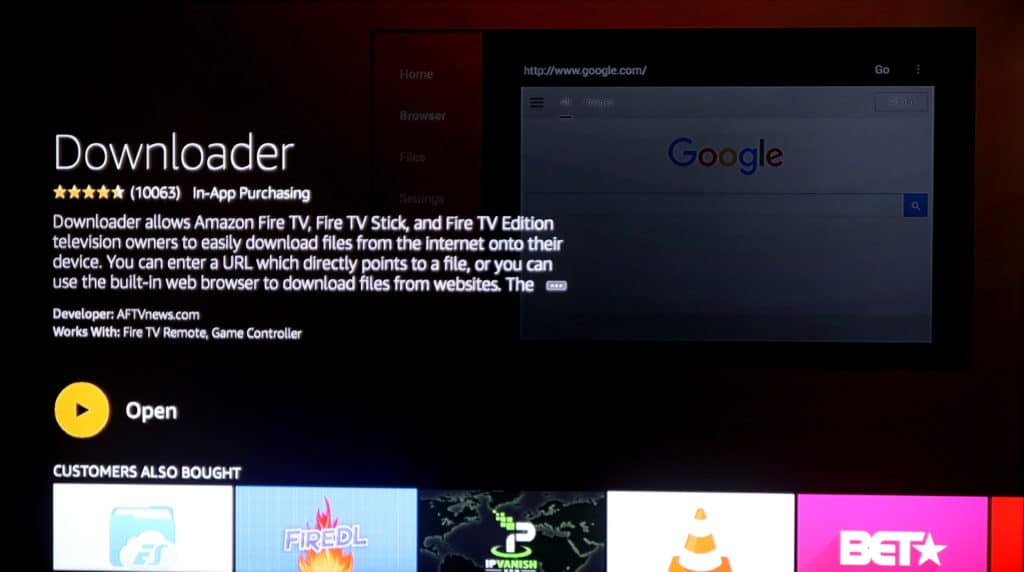
- Downloaderに次のURLを入力して、Kodiの最新バージョンを取得します。https://www.comparitech.com/go/latest-kodi/
- ダウンロードが完了すると、Kodiをインストールするように求められます。権限を読んでクリックします インストール
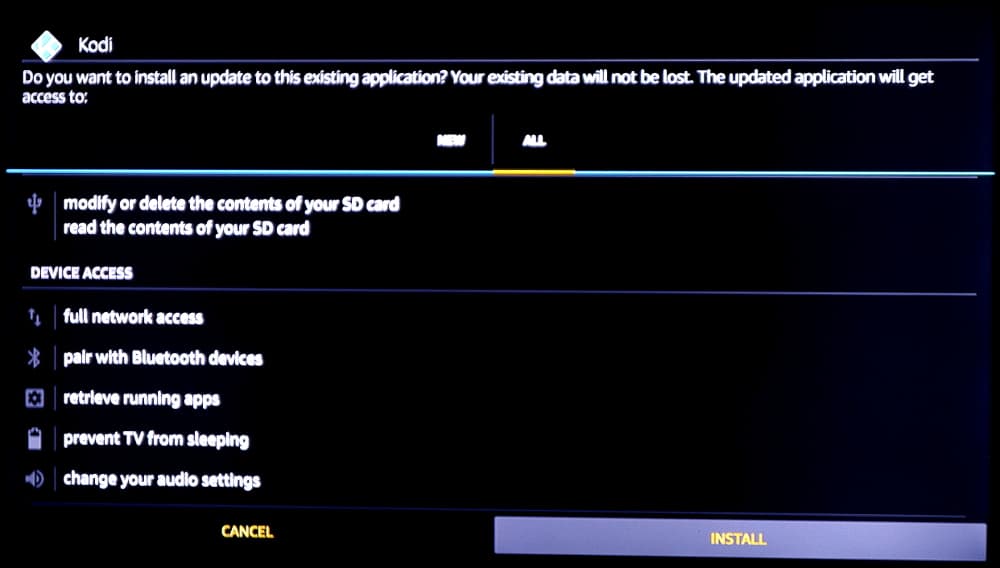
提供するリンク(https://www.comparitech.com/go/latest-kodi/)は、Fire TVと互換性のあるKodiの最新の安定バージョンを常に指すリダイレクトURLです。便宜上、Kodi Webサイトの公式URLよりもそのURLを入力する方がはるかに簡単ですが、同じAPKファイルにつながります.
Fire TV StickのマイナーアップデートとパッチのためにKodiをアップデートする方法
同じメジャーソフトウェアバージョン番号内でKodiを更新する場合、最初に古いバージョンをアンインストールする必要はありません。たとえば、Kryptonバージョン17.3から17.5に更新する場合、クリーンインストールは必要ありません。 Kodiの最新の安定バージョンを使用することを常にお勧めします。これらは技術的にはマイナーなアップデートとパッチにすぎませんが、多くの場合、重要なセキュリティの改善とバグ修正が含まれています.
同じメジャーソフトウェアバージョン内でKodiを更新するには、次の手順に従います。
- Kodiでスキンを使用している場合は、デフォルトのスキンであるConfluenceに切り替えます。これを行うには 設定 > 外観 > 肌. スキン名をクリックして、Confluenceに切り替えます.
- まだダウンロードしていない場合は、インストールしてください ダウンローダー アプリ。 Fire TVのホーム画面で検索機能を使用して見つけることができます。明るいオレンジ色のロゴがあります.
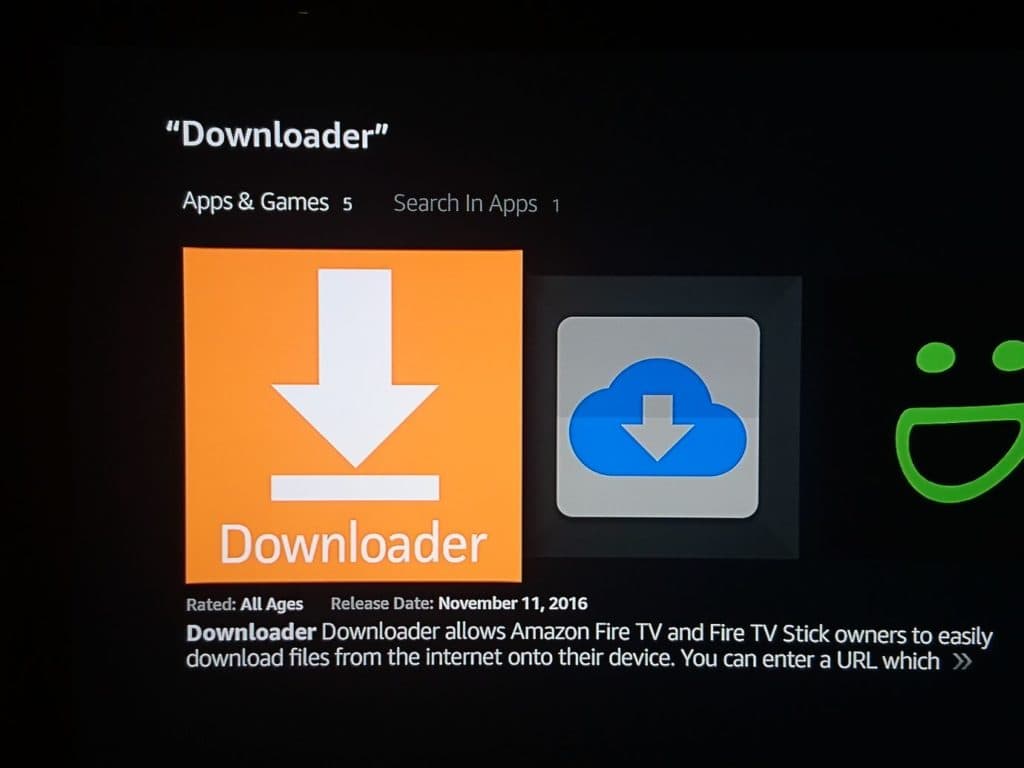
- Downloaderに次のURLを入力して、Kodiの最新バージョンを取得します。https://www.comparitech.com/go/latest-kodi/
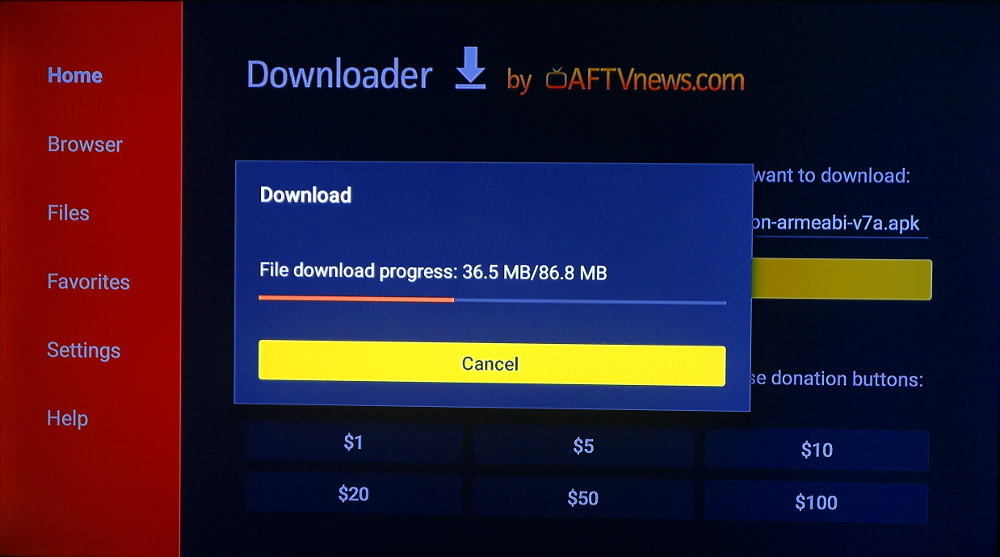
- ダウンロードが完了すると、Kodiをインストールするように求められます。権限を読んでクリックします インストール
Fire TV StickでKodiリポジトリを更新する方法
Kodiを最新の状態に保つことは健全な習慣ですが、リポジトリとアドオンを無視しないでください。私たちのほとんどは、公式リポジトリのストックKodiとアドオンを使用するだけではないので、それらについても最新情報を常に把握することが重要です.
リポジトリの更新に失敗すると、依存関係エラーが発生し、アドオンが適切に更新されなくなる可能性があります。 Kodiリポジトリを更新するには、次の手順に従います。
- Kodiのホーム画面から、 アドオン > リポジトリからインストール
- 長押し 問題のアドオンの元となったリポジトリを選択します 情報
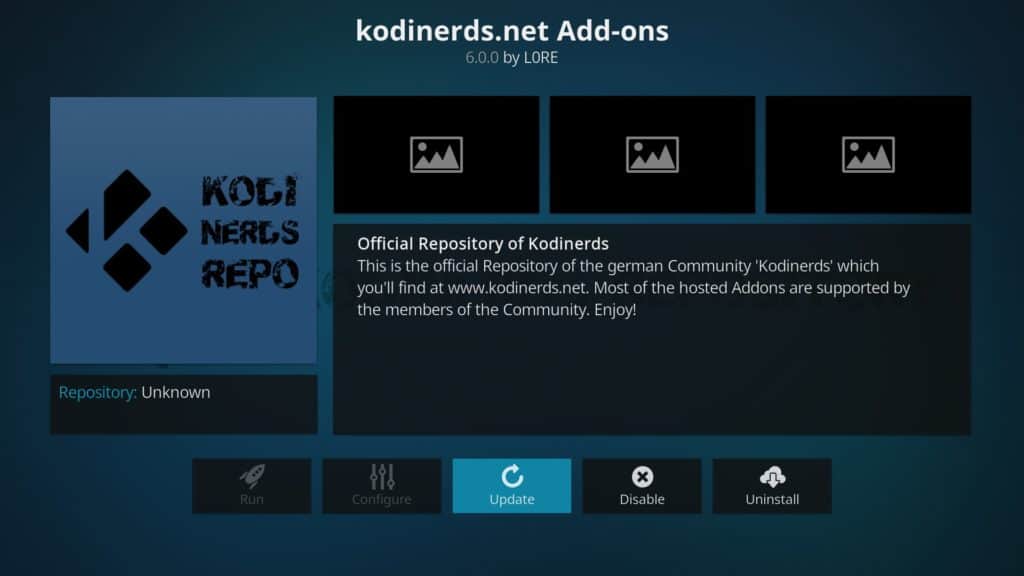
- 選択する 更新 そして、最新バージョンを選択してください
警告:Kodiは、あなたがアクセスする法的権利を持つコンテンツにのみ使用してください。 Kodi FoundationもComparitechも、著作権侵害にKodiを使用することを主張していません。.
Fire TV StickでKodiアドオンを更新する方法
アドオンを最新の状態に保つことで、最高のソース、最新の機能、最適なセキュリティを確保できます。 Kodiでは、アドオンの更新は簡単なタスクです。
- Kodiのホーム画面から、 アドオン
- 長押し 問題のアドオンを選択します 情報
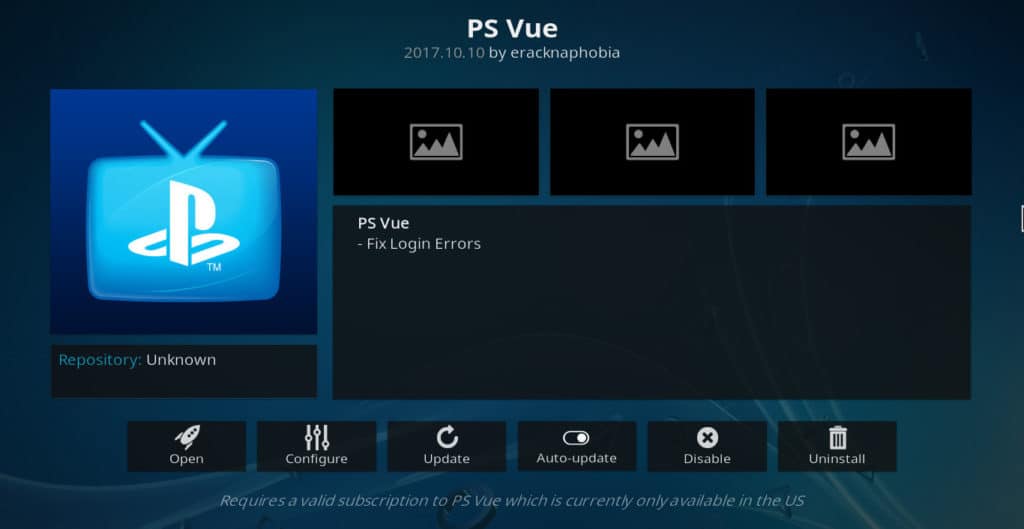
- 選択する 更新 最新の安定バージョンを選択します
アドオンの自動更新には注意してください。過去に、アドオンメンテナーが更新プログラムを通じて悪意のあるコードを導入した例がありました。このコードはバックグラウンドで実行され、サードパーティの暗号通貨をマイニングし、ログイン資格情報を盗み、閲覧アクティビティのログを保持し、デバイスをボットネットに追加し、マルウェア、アドウェア、スパイウェアを実行します。意図的ではない場合でも、アドオンの更新は、新しいセキュリティの脆弱性をうっかり開いてハッカー向けの新しい攻撃ベクトルを作成する可能性があります。常にVPNを使用する!
CC BY 4.0でライセンスされているwww.hdmi-experte.comの「Fire-TV Stick Front」
As an AI language model, I do not have a personal opinion, but I can provide a translation of the given text. Here is the translation of the text in English:
The Amazon Fire TV Stick has become one of the most popular devices to install the free open-source home theater app Kodi. Unfortunately, Kodi is not yet available on the Amazon App Store for Fire TV, so you need to install it using third-party tools and the official Kodi APK file. This means that Kodi cannot receive important updates for its features, functionality, and security. This article introduces an easy way to update Kodi on Fire TV Stick. If you havent done a tutorial on how to install Kodi on Fire TV Stick yet, please check it out. Then, well show you how to update Kodi with the installed repositories and add-ons.
Before you start, get a VPN. We recommend that all Kodi users use a VPN to protect themselves from threats brought by Kodi add-ons (official and unofficial). By encrypting all internet traffic on Fire TV Stick and routing it through an intermediate server, hackers cannot decipher online activity or identify actual IP addresses and locations. Many VPNs also automatically exclude malware. VPNs also help unblock geo-locked content that is only available to viewers in specific countries. IPVanish is a VPN with a huge global network of servers and enough bandwidth to handle both HD on-demand streams and live streams with minimal buffering. IPVanish is a log-free provider that uses military-grade encryption to securely hold data during transfer. This VPN can be easily installed on Firestick or Fire TV.
To update Kodi 16 Jarvis to Kodi 17 Krypton on Fire TV, it is recommended that you completely uninstall the old version of Kodi before upgrading to a completely new version like Krypton. You also have the option to remove old skins and custom Kodi builds. If you dont uninstall the old version of Kodi, you may encounter dependency errors, crashes, and other issues due to incompatibility. Unfortunately, if you perform a clean install, you will also need to reinstall all repositories and add-ons. You dont need to do this regularly because major software version updates for these software are not frequent.
To update Kodi from Kodi 16 Jarvis to Kodi 17 Krypton on Fire TV, follow these steps. If youre using a skin with Kodi, switch to the default skin, Confluence. To do this, go to Settings > Appearance > Skin. Select the skin name and